

Win10系统继承了win8系统的锁屏功能,这个功能是平板市场上流行的,但也有在PC上很多用户反感,所以win10系统如何取消锁屏?今天我们分享的win10系统,取消锁定的屏幕的操作方法 ?
教程/方法
1。打开注册表编辑器;如图所示:
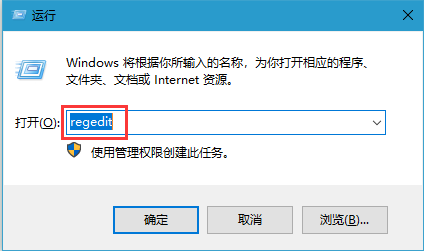
2,在“注册表编辑器”窗口中找到路径,打开:HKEY_LOCAL_MACHINE \\\\ SOFTWARE \\\\ Policies \\ \\微软Windows;然后右键单击Windows文件夹选项,选择其中的新项和项,然后将该项重命名为Personalization;
如图所示:
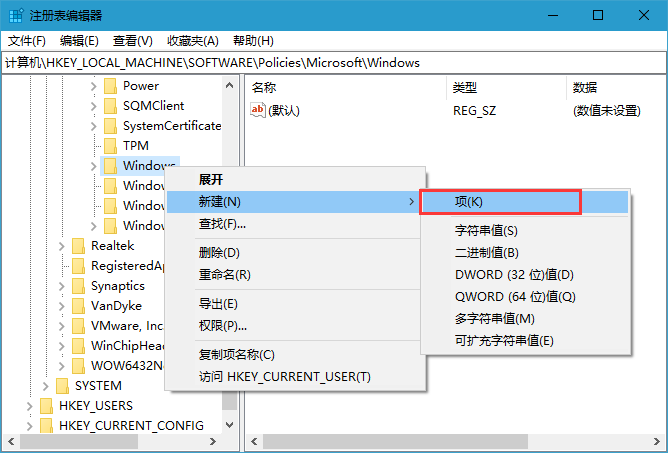
3。新建个性化设置后,在其右侧的窗口中右键单击新的-DWORD32位值,然后将该值更改为NoLockScreen;如图所示:
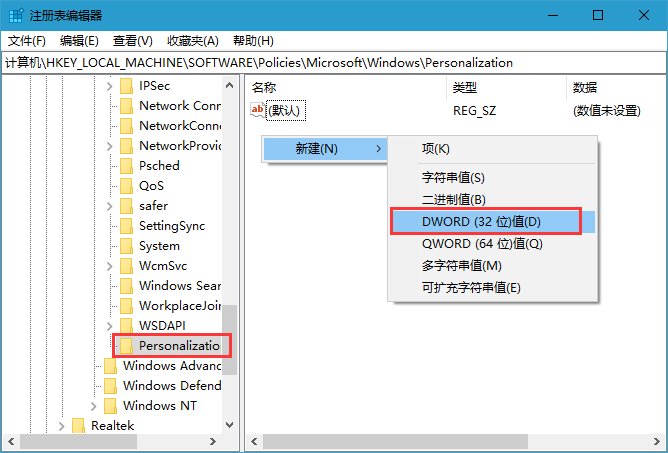
4。双击左键打开NoLockScreen值,将其中的值数据更改为1,然后单击下面的“确定”按钮进行保存。
退出注册表编辑器后,锁定屏幕关闭。
如图所示:
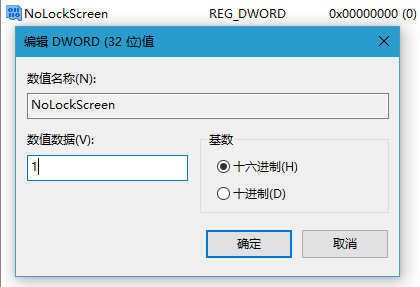
以上是win10系统取消锁定屏幕的操作方法。
希望上面这篇文章能帮助到您!
